「DuckDuckGo(ダックダックゴー)」はプライバシー保護を重視する検索エンジン
「DuckDuckGo」はユーザーのプライバシーの保護を基本方針とするインターネット検索エンジンです。検索エンジンのパーソナライズを目的として個人情報を積極的に収集するGoogle等の検索エンジンに相対するものとして、今注目を集めています。
通常の検索エンジンは、パソコンやスマホなどに「クッキー(Cookie)」を使用したりIPアドレスを使用し、ログイン情報や過去の行動記録を保存したりすることでユーザーに対する検索結果や広告の最適化を行うのが一般的です。一方、DuckDuckGoはユーザーの個人情報や検索履歴を保存しないことで、ユーザーがプライバシーの観点から安心して使用できる設計となっています。
DuckDuckGoの構造や使用感はどのようなものなのか、検索エンジンの代表格であるGoogleとの比較から検証していきます。
個人情報を収集するGoogle等の検索エンジン
検索エンジンのプライバシー保護が注目を集めるきっかけとなった事件が2013年にアメリカで起こりました。アメリカ国家安全保障局(NSA)が「PRISM」と呼ばれるシステムなどを利用し、GoogleやFacebookなどネット企業9社のサーバーに直接アクセスし、大量に個人データを収集していたというものです。
そもそもGoogleはユーザーの役に立つサービスを提供するために、以下のようなデータを収集し、利用しています。
これらのデータを収集することで、関連性の高い検索結果を表示したり、個人の趣味嗜好に合った広告を表示したりすることが可能になっています。
当然ながら、これらの情報には、他人に知られたくないプライベートな情報が多く含まれています。Googleは利便性を追求しているだけとも言えますが、それによって上記のようなユーザーのプライバシーを侵害する行為が行われる可能性を生んでいることもまた事実です。
個人情報を収集しないDuckDuckGo
DuckDuckGo(ダックダックゴー)は個人情報を保存することなく、良質な検索とプライバシー保護の両立を実現することをモットーとしています。まったくデータを収集していないわけではありませんが、アプリの利用状況を測定したり、不具合を検出し、アプリの改善に役立てるためのログデータを匿名で集めているだけです。
1日あたりの検索クエリ数は2021年1月18日に、設立以来初めて1億件を突破しました。Googleの検索クエリ数は1日あたり数十億件とされているのでシェアは少ないですが、順調に成長していることがわかります。
Google検索とDuckDuckGo検索との比較
GoogleとDuckDuckGoでそれぞれ、「カフェ」と検索してみました。
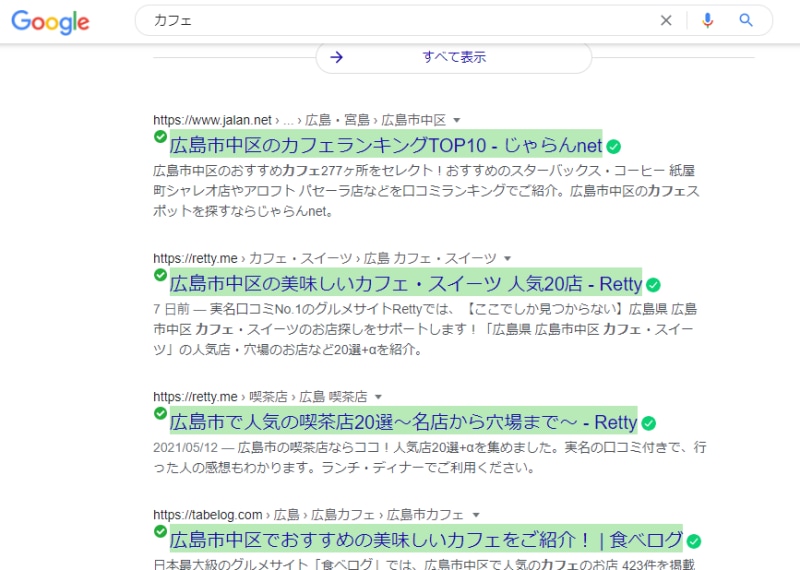
Google検索結果
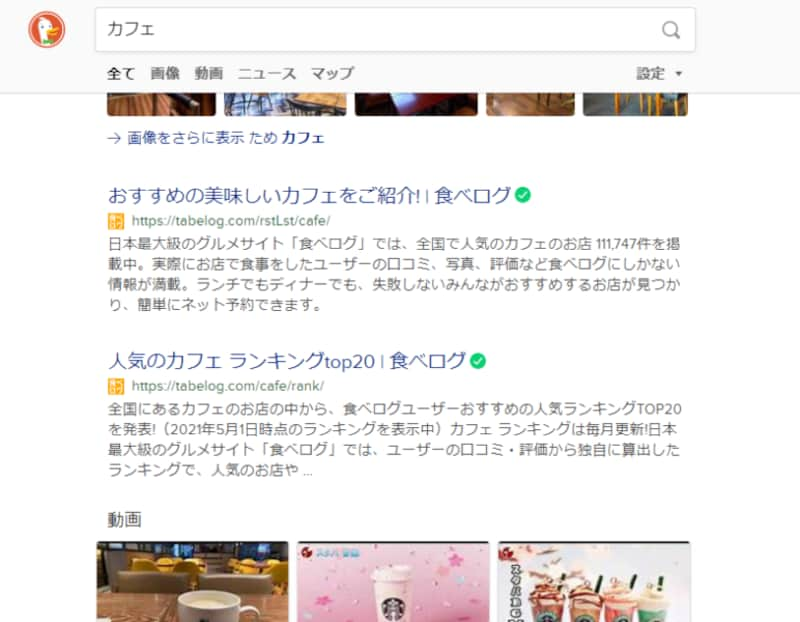
DuckDuckGo検索結果
Googleでは筆者の居住地近くのカフェが表示されるのに対し、DuckDuckGoでは全国チェーンのカフェのホームページなど、筆者に直接関係のないサイトが表示されます。このことからGoogleはユーザーの個人情報(位置情報)を検索結果に反映させている一方、DuckDuckGoはそのようにしていないことがわかります。
DuckDuckGoの特徴
DuckDuckGo(ダックダックゴー)にはそのほか、次のような特徴があります。
- 広告が少ない
Googleなどで検索を行うと上部に広告が表示されますが、DuckDuckGoの場合は検索ワードによって広告が出てくる場合と出てこない場合があります。Googleと比較して広告が少ないので、見やすいレイアウトになっています。
- 検索履歴が表示されない
Googleでは以前に検索したワードが検索バーに表示されますが、DuckDuckGoではそのような検索履歴は表示されません。検索履歴が他人にばれるという事態を回避することができます。
- 検索結果画面を無限スクロール表示
検索結果画面はGoogleのようにページ区切りではなく、「結果をさらに表示」をクリックすると無限に表示されていく形式をとっています。検索結果を一覧で表示したい場合に便利です。
DuckDuckGoを使用する方法
DuckDuckGo(ダックダックゴー)を使用する方法は、公式サイトにアクセスするか、使っているブラウザの設定からデフォルトの検索エンジンをDuckDuckGoに変更するかの2つがあります。以下ではDuckDuckGoをGoogle Chromeの既定ブラウザにする方法と、iPhone用Safariの既定ブラウザにする方法を解説します。
■DuckDuckGoをGoogle Chromeの既定ブラウザにする方法
- DuckDuckGoのWebサイトを開き、「アプリと拡張機能」をクリックする
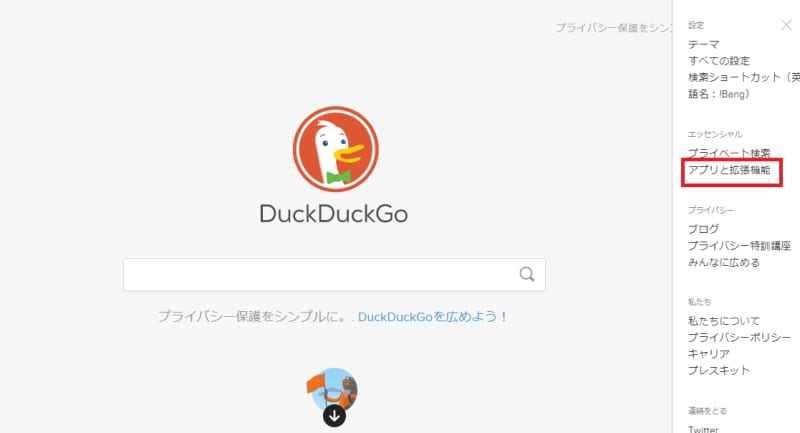
「アプリと拡張機能」をクリック
- 「Chromeに追加」をクリックする
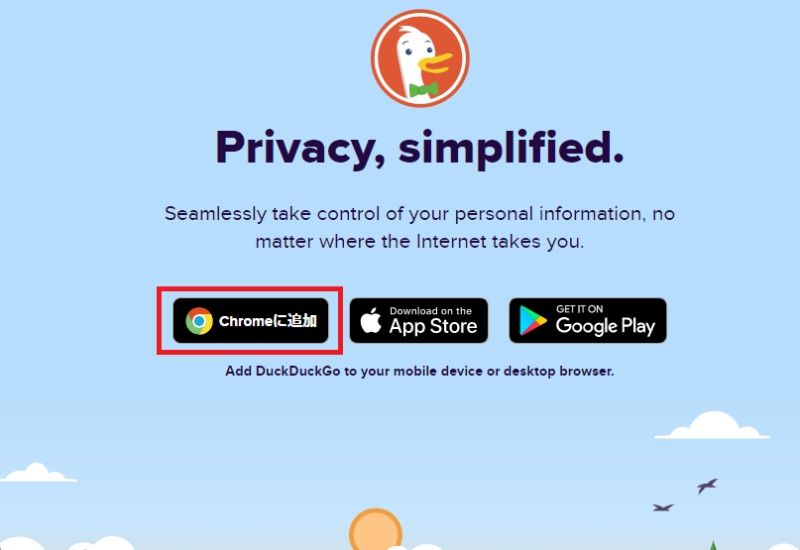
「Chromeに追加」をクリック
- 「Chromeに追加」をクリックする
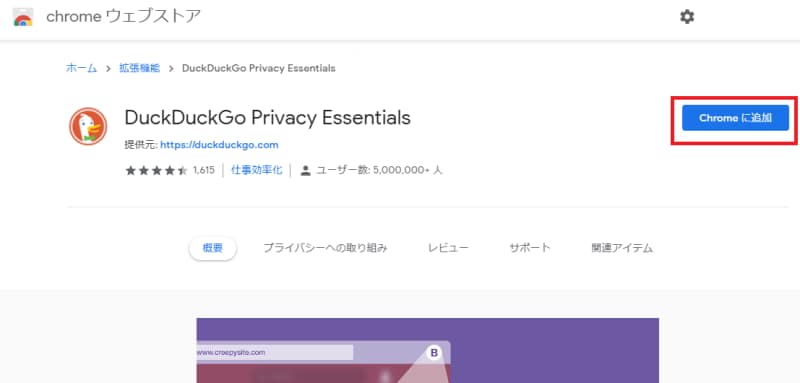
「Chromeに追加」をクリック
- 「拡張機能を追加」をクリックする

「拡張機能を追加」をクリック
検索エンジンをGoogleなどに戻す際は、Google Chromeの設定の「検索エンジン」から希望の検索エンジンを設定します。
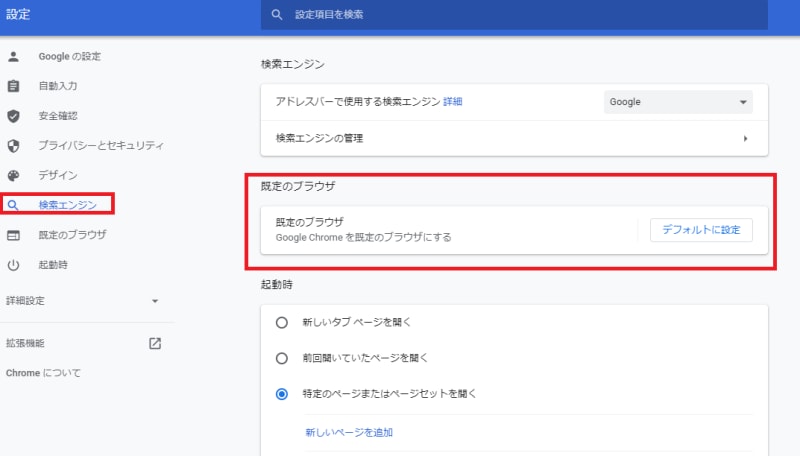
Google Chromeの設定の「検索エンジン」から希望の検索エンジンを設定
■DuckDuckGoをiPhone Safariの既定ブラウザにする方法
- iPhoneの設定から「Safari」を選択する
- 「検索エンジン」を選択すると、設定可能な検索エンジンが一覧で表示される
検索エンジン一覧から「DuckDuckGo」を選択する
- DuckDuckGoを選択する